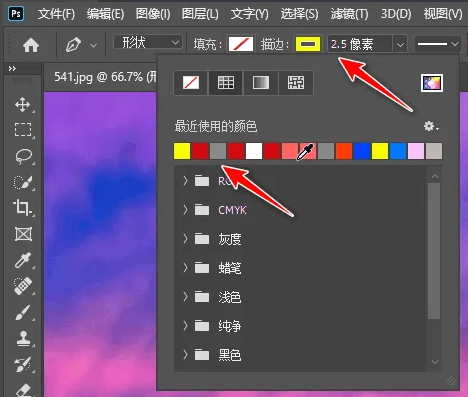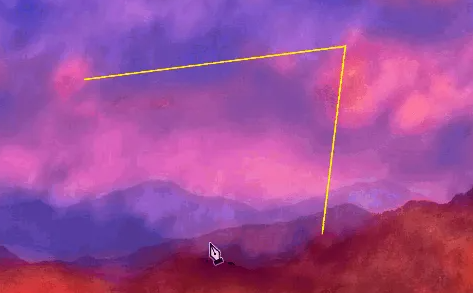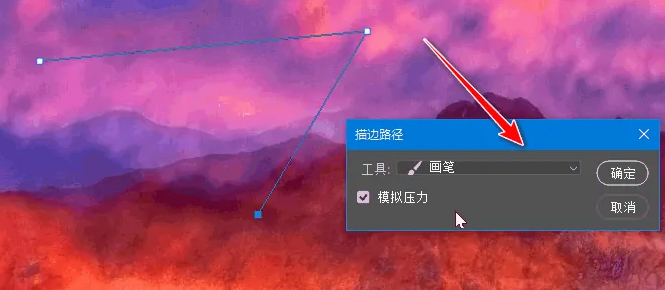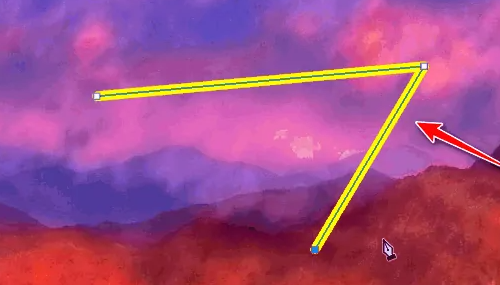| ps钢笔工具绘制的路径怎么变成线?ps钢笔工具怎么变成线段? | 您所在的位置:网站首页 › ai怎样把钢笔路径转成画笔线条 › ps钢笔工具绘制的路径怎么变成线?ps钢笔工具怎么变成线段? |
ps钢笔工具绘制的路径怎么变成线?ps钢笔工具怎么变成线段?
|
钢笔工具是ps软件常用的功能之一,钢笔工具可以绘制出很多形状复杂的线条,可以用来描摹线稿,绘制好的路径方便后期编辑。本期内容为大家分享ps钢笔工具绘制的路径怎么变成线?以下是详细内容。 Ps钢笔工具变成线教程 (1)直接用钢笔工具绘制线段 打开ps软件,点击“文件”>“新建”,新建画布;在左侧工具栏中点击“钢笔工具”,在画布上方的钢笔工具栏后方点击“路径”按钮,在弹出的下拉框中点击“形状”选项,选择喜欢的“描边”颜色和尺寸,接着使用“钢笔工具”在画布中绘制就能变化成线条。
(2)将描边工具设为画笔 打开ps软件,按“Ctrl+N”快捷键,新建空白画布;在工具栏中点击“钢笔工具”,在画布中绘制好路径;接着鼠标右击,在弹出的窗口点击“描边路径”选项;在弹出的描边路径窗口,将“工具”设为“画笔”选项,点击“确定”按钮,路径会根据画笔的参数绘制出对应的线条。
以上就是小编分享的“ps钢笔工具绘制的路径怎么变成线?ps钢笔工具怎么变成线段?”相关内容。希望以上内容能对您有所帮助,小伙伴们我们下期再见哦~ 

 微信扫码,学习更方便
微信扫码,学习更方便
 现在报名赠千元剪辑大礼包
现在报名赠千元剪辑大礼包
 绘画创作
ps
线条
绘画教程
钢笔工具
绘画创作
ps
线条
绘画教程
钢笔工具
|
【本文地址】
公司简介
联系我们